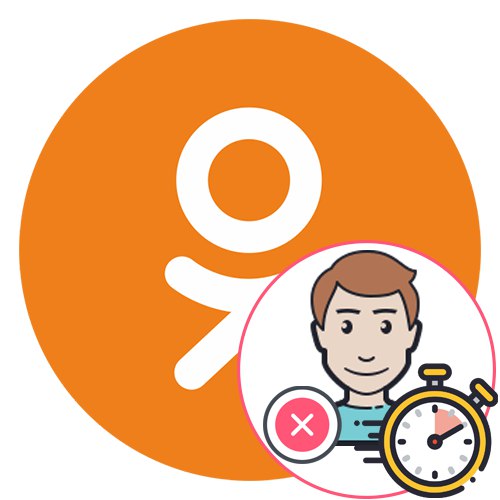Привремено брисање странице на друштвеној мрежи Одноклассники омогућиће вам да корисницима ограничите приступ њој и ослободите се наметљивих порука. Затим, када се приступ профилу поново појави, он се може вратити у само неколико кликова. Нажалост, тренутно постоји само један начин привременог брисања личног профила - путем пуне верзије странице. О њему ће бити речи даље.
Припремни рад
Пре свега, желели бисмо да приметимо да ће неки корисници можда морати да изврше додатне радње повезане са чувањем музике или видео записа на рачунару, као и отказивањем постојећих претплата. Појаснимо да ће се чак и након брисања странице средства за претплате теретити са картице, с обзиром да је овај поступак потпуно аутоматизован, па је толико важно унапред отказати све претплате. Сва помоћна упутства која се односе на припрему могу се наћи у другим материјалима на нашој веб страници кликом на следеће линкове.
Детаљније:
Онемогућавање услуге Алл Инцлусиве у Одноклассники
Онемогућавање претплате на музику у Одноклассники
Уклањање картице у Одноклассники
Преузимање музике путем друштвене мреже Одноклассники
Чување видео записа из порука у Одноклассники
Промена података за пријаву у Одноклассники
Привремено брисање профила у Одноклассники
Сада идемо директно на привремено брисање странице. Власници мобилне апликације мораће да отворе Одноклассники путем било ког прикладног прегледача и одаберу „Пуна верзија странице“да одете до интерфејса преко којег можете решити проблем. Истовремено, апсолутно сваки корисник мора да зна број телефона или адресу е-поште која је повезана са тренутном страном како би је у будућности могао обновити.
- Кад уђете у траку, померите се надоле да бисте пронашли крај левог менија.
- Ту проширите падајући мени "Више".
- Пронађите предмет "Прописи" и изаберите га да бисте прешли на одељак.
- Спустите се до текста уговора о лиценци, где ћете пронаћи натпис на који је могуће кликнути "Услуге одбијања".
- Изаберите разлог за брисање профила и унесите лозинку за њега. Пажљиво проучите сва обавештења програмера да бисте знали какве су последице брисања профила. Затим кликните на дугме „Делете“.
- Аутоматски ће се изаћи из профила на главну страницу.
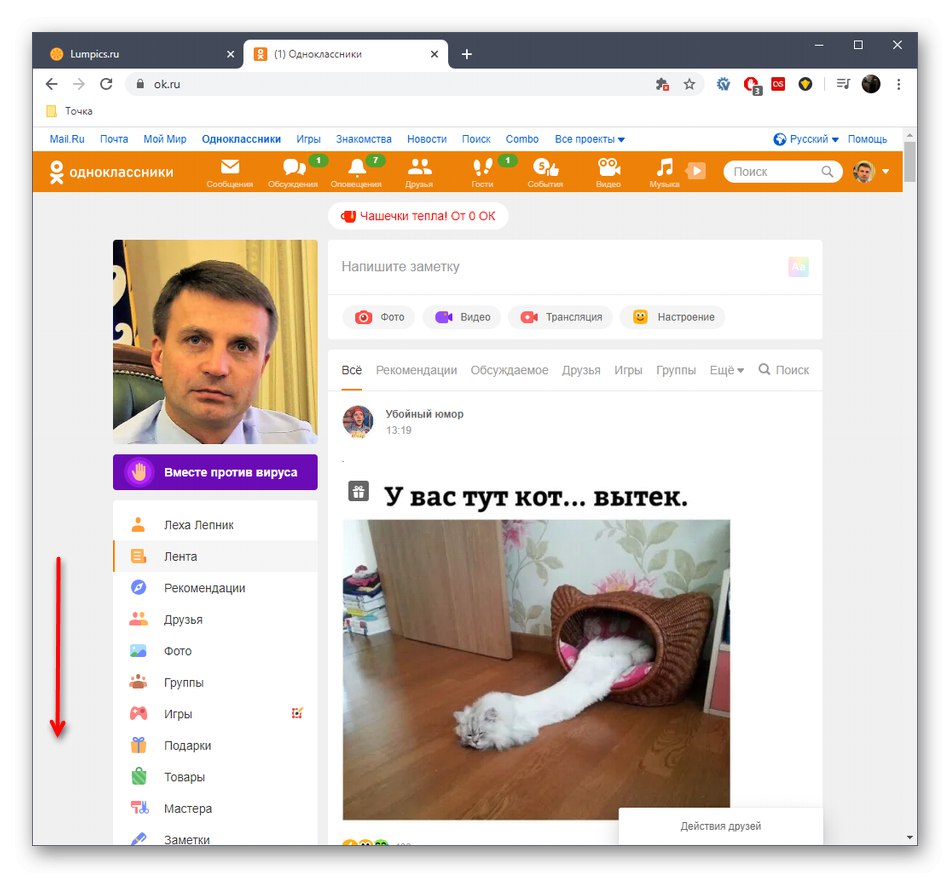
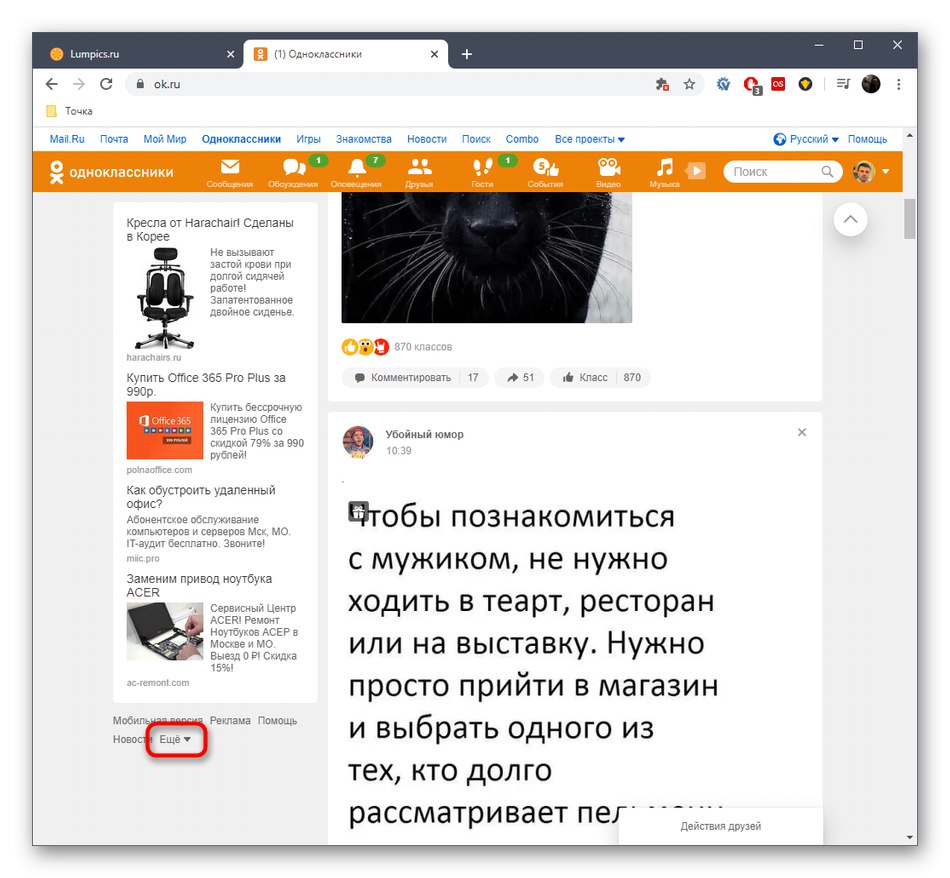
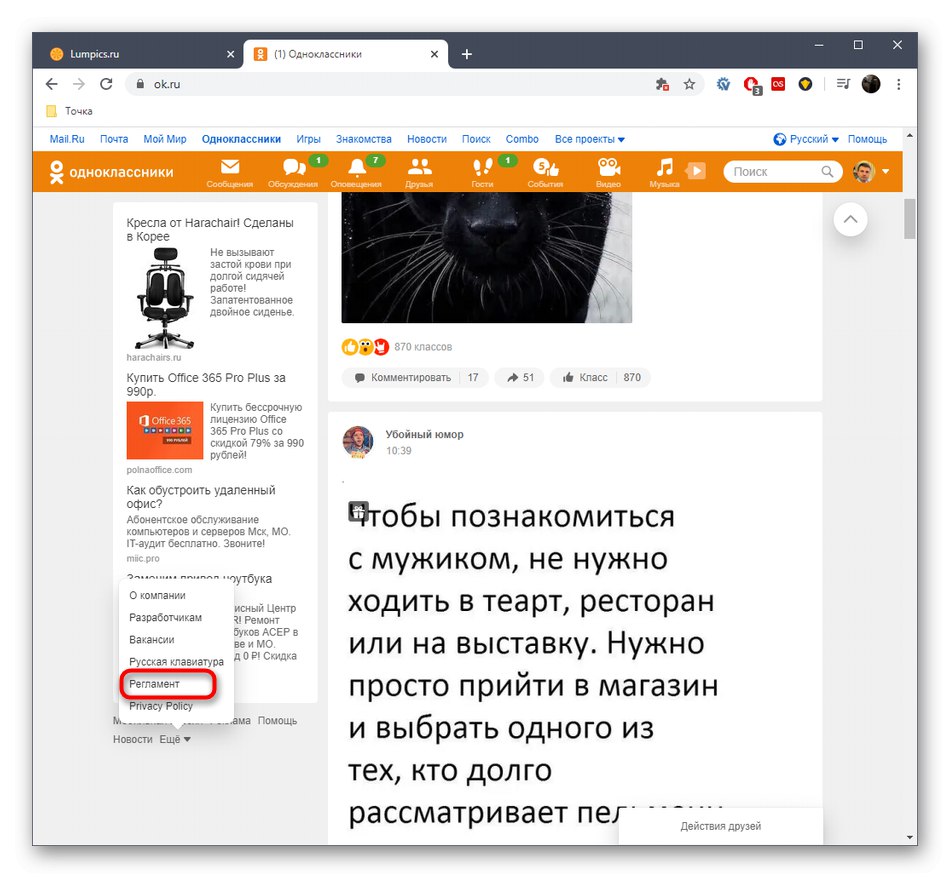
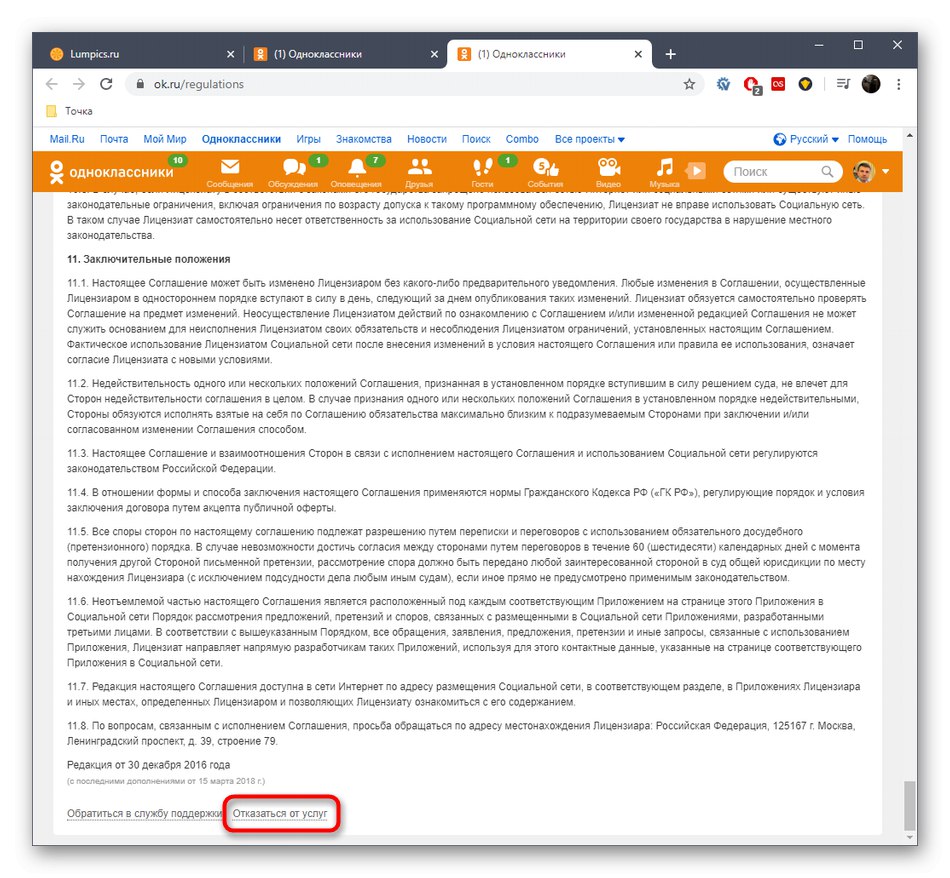
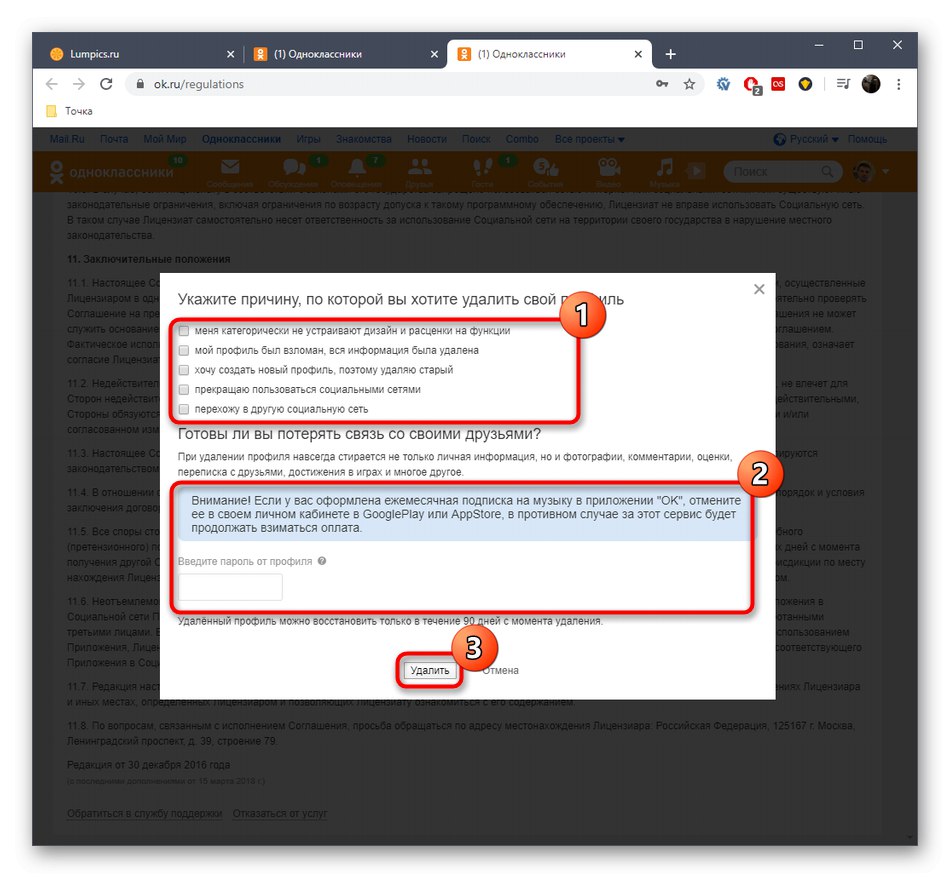
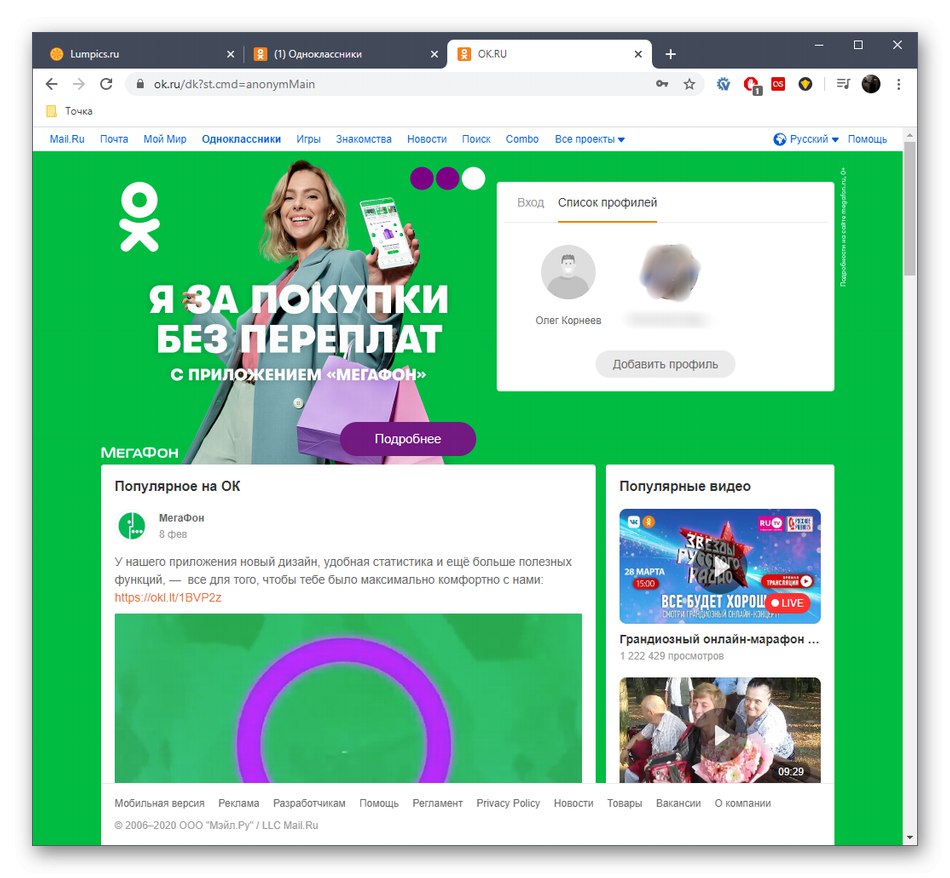
Сад јеси 90 (деведесет) дана (!) да вратите профил ако је потребно. По истеку овог периода биће трајно избрисан без могућности да га врати чак и кроз одељак техничке подршке. Ако требате ауторизовати овај профил са његовом даљом рестаурацијом, мораћете да извршите следеће радње:
- Не морате покушати да следите једноставну процедуру пријаве уношењем претходно коришћених корисничког имена и лозинке, јер овај метод једноставно неће успети.
- На екрану ће се приказати информације да је налог избрисан на захтев корисника и да се може поново отворити само опоравком. Да бисте то урадили, потребно је да кликнете на дугме „Не могу да се пријавим“.
- Изаберите алатку помоћу које ћете вратити приступ. Ово може бити повезани број телефона или е-адреса.
- Унесите адресу или број, а затим додирните „Да бисте добили код“.
- Након неколико секунди, одабраном извору биће послата порука са шестоцифреним кодом. Унесите га и кликните на дугме "Потврди.
- Када се појави питање „Да ли је ово ваш профил?“ изаберите опцију одговора "Да то сам ја".
- Ако је двострана потврда идентитета претходно конфигурисана на страници или алат за аутоматски опоравак одлучи да пооштри мере безбедности, на повезани телефон ће се послати други код који се мора унети у приказани образац.
- Сада морате само да смислите нову лозинку за улазак. Ништа вас не спречава да користите онај који је постављен и пре брисања профила.
- Као што видите, ауторизација је била успешна и све информације претходно сачуване на личној страници су успешно враћене.
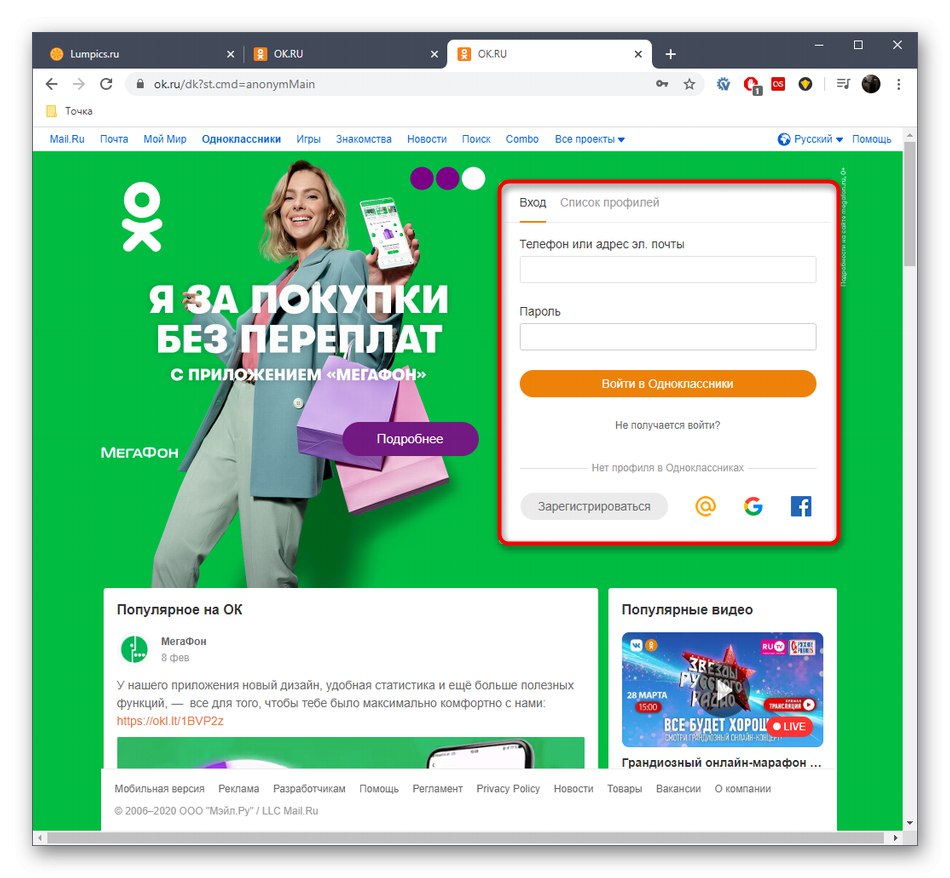
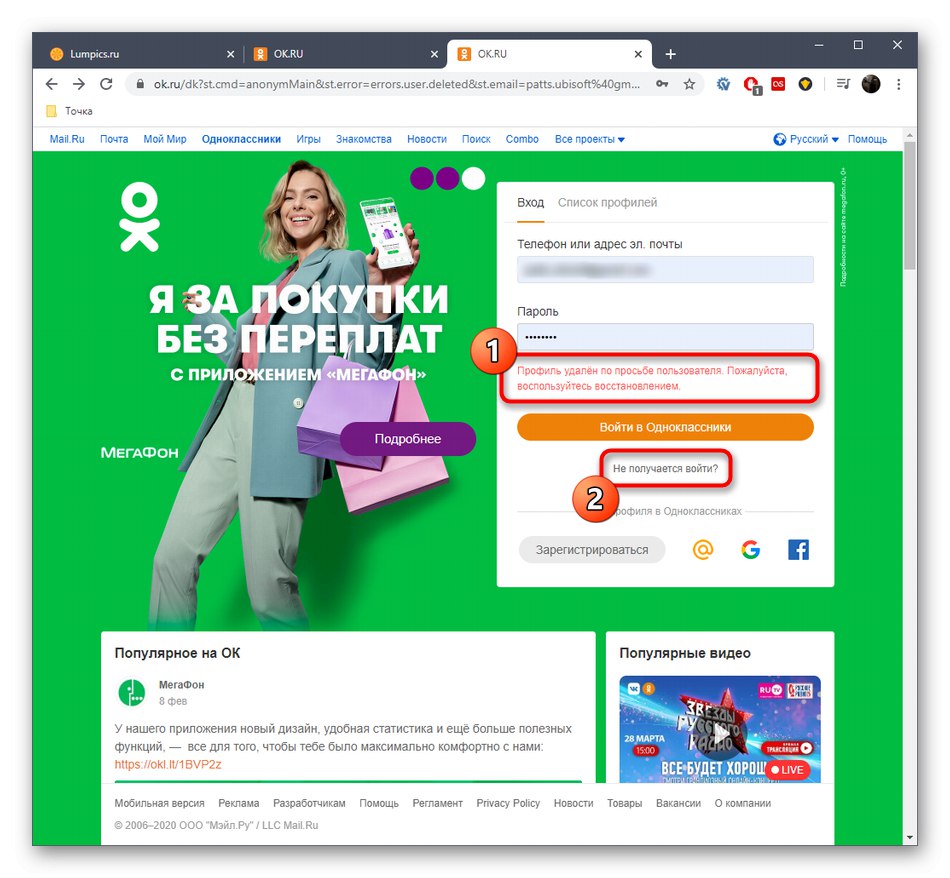
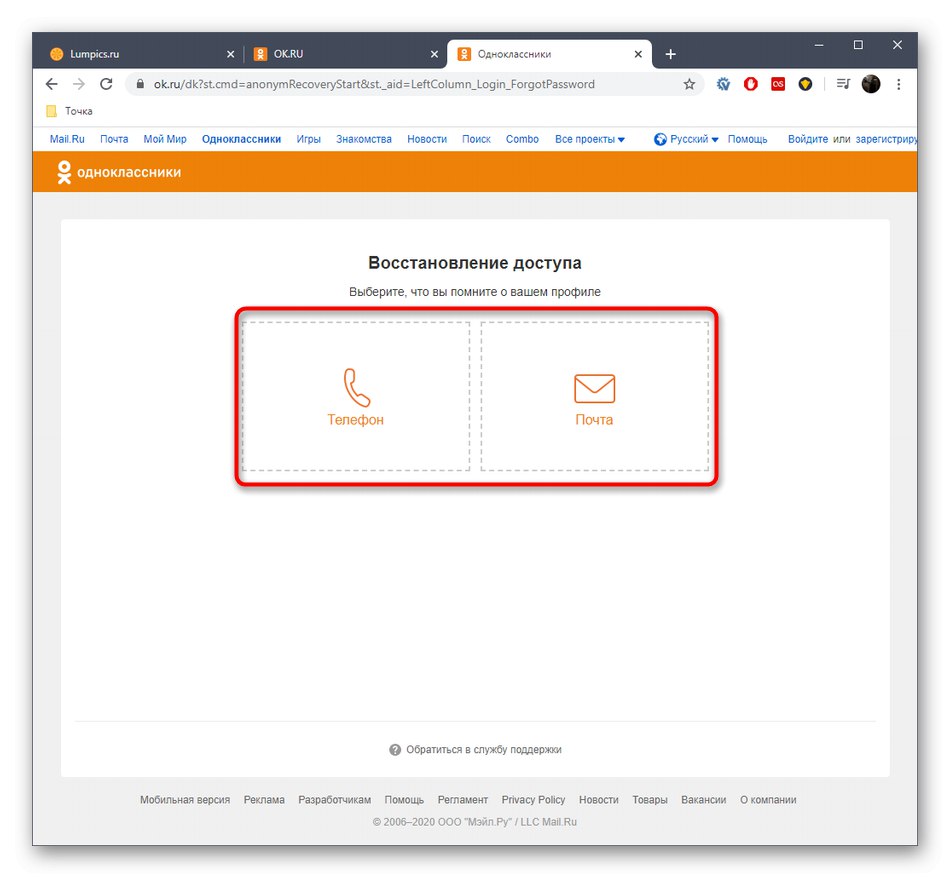
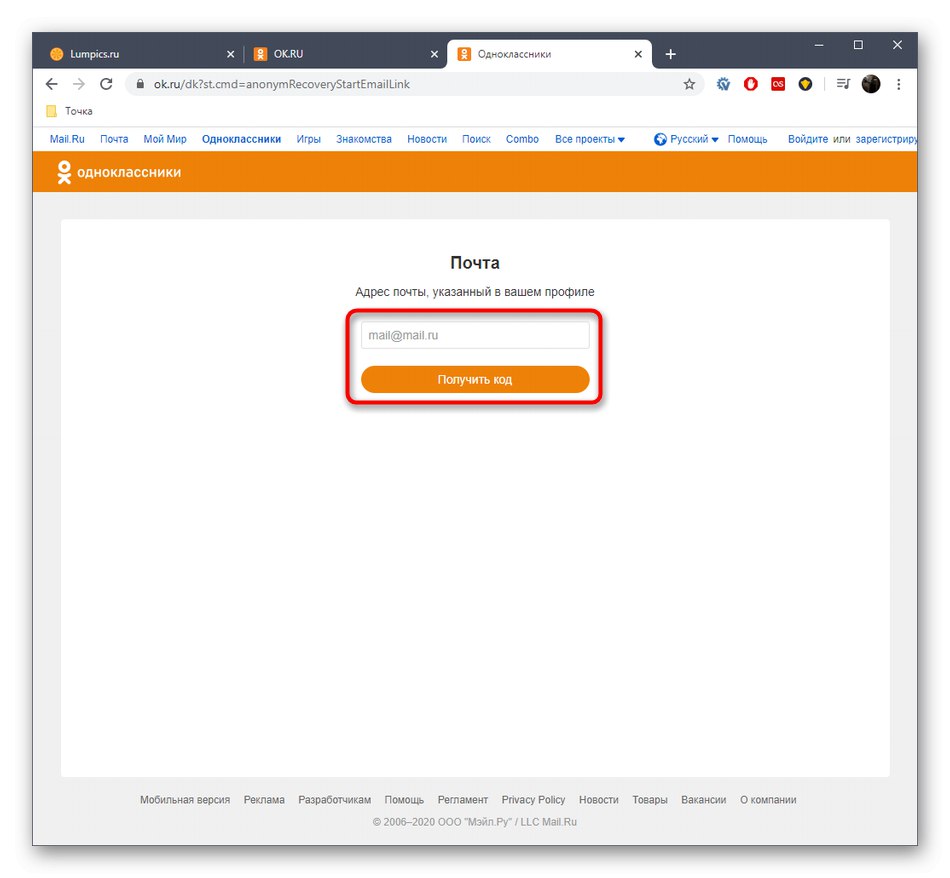
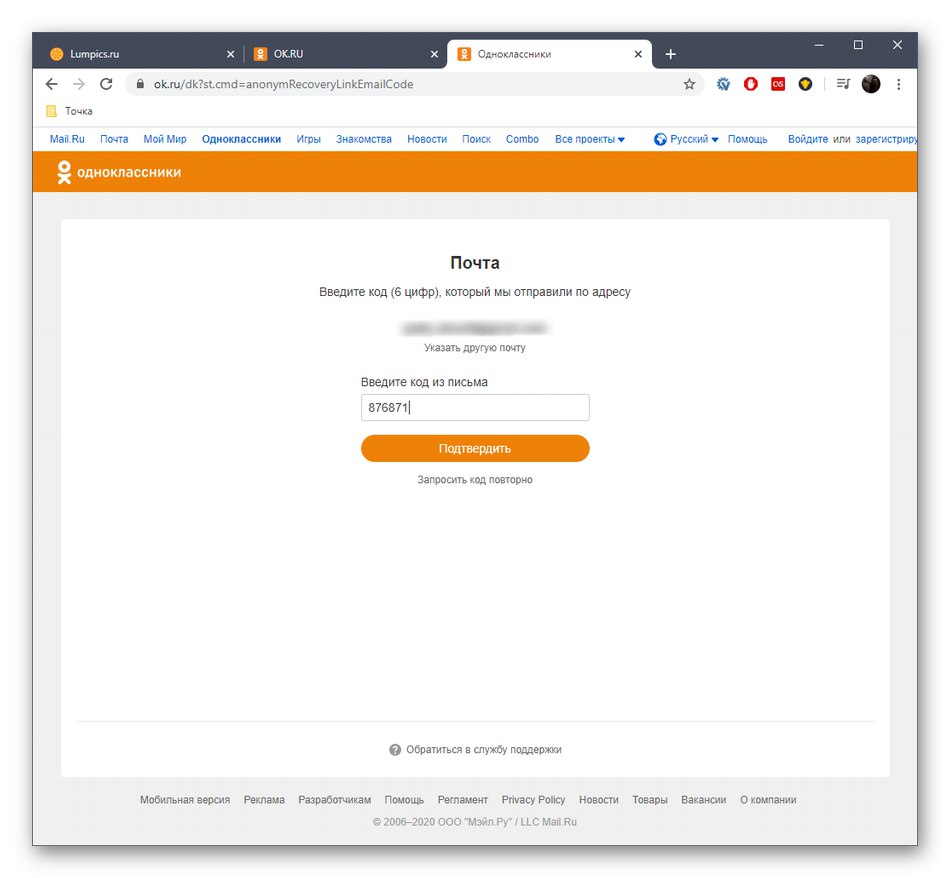
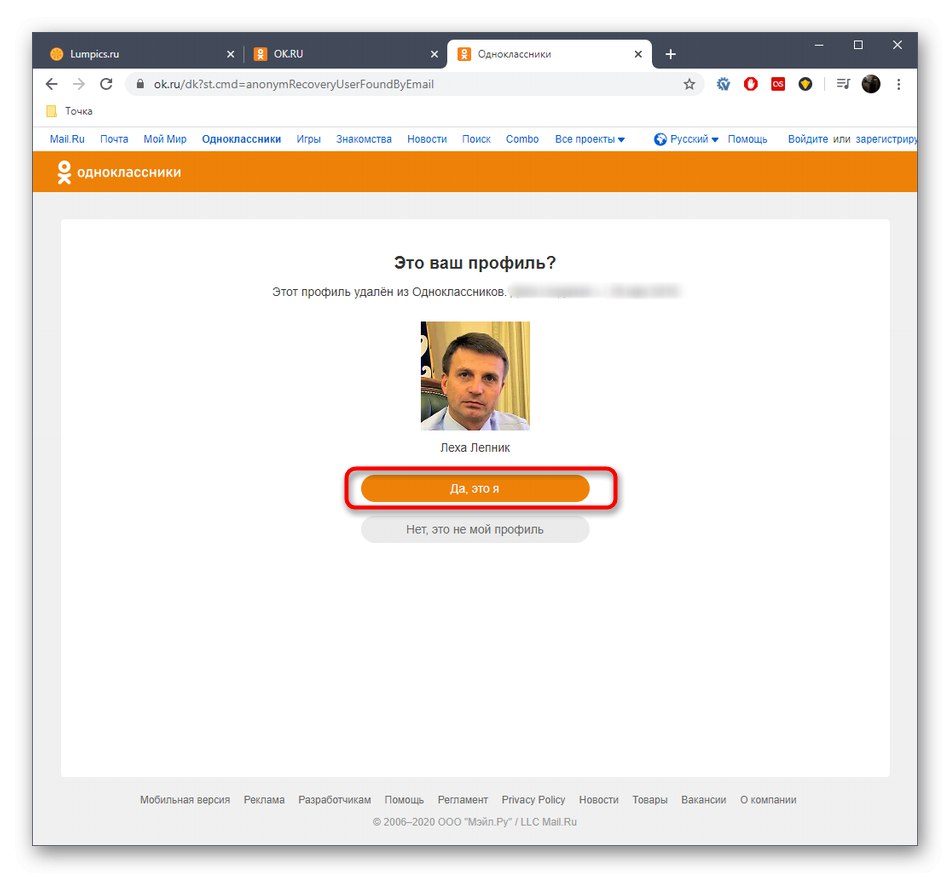
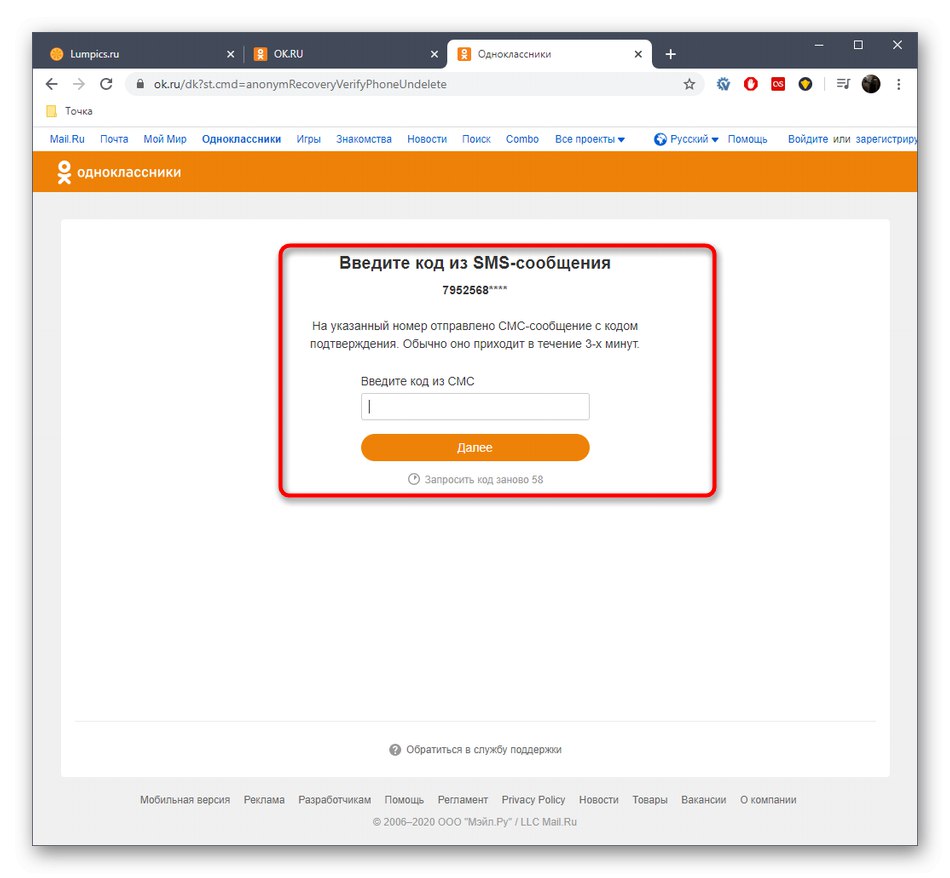
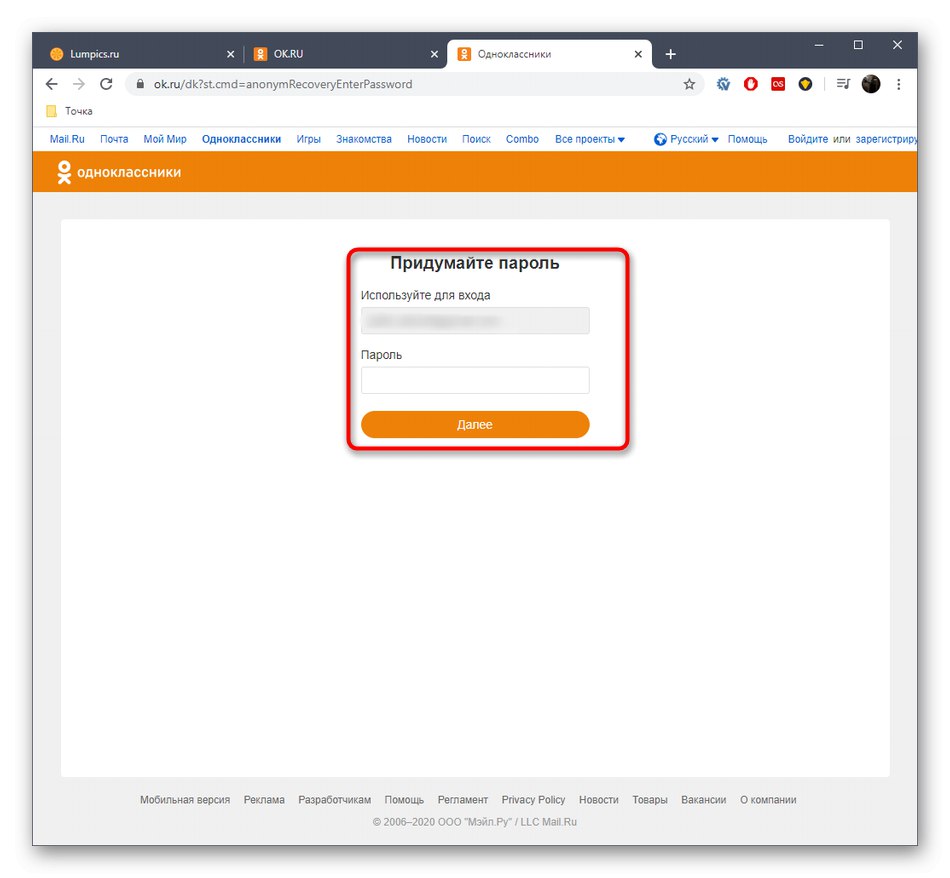
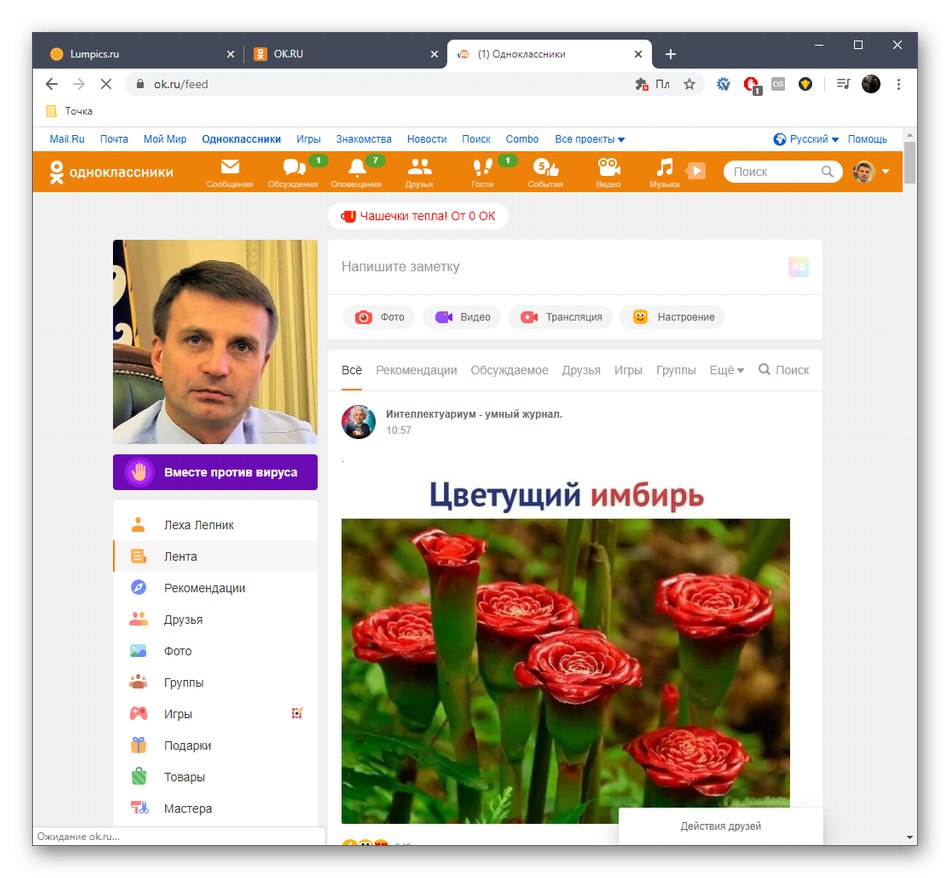
То су била сва правила и препоруке у вези са привременим брисањем странице на Одноклассники.Морате их тачно следити како бисте се изборили са задатком и не заборавите на рок од деведесет дана који су поставили програмери.